Si MacOS kann nicht sein installé korrekt auf Ihrem Computer installiert ist, kann dies mehrere Gründe haben. Tatsächlich kann Ihr Gerät während der Installation Macbook se Block oder weigert sich einfach, mit der Installation fortzufahren MacOS. MacOS ist das Betriebssystem aller Computer Macbook und ermöglicht eine harmonische Nutzung all Ihrer Produkte Apple. Daher finden Sie in diesem Artikel die verschiedenen Gründe, warum Ihr Gerät Macbook kann nicht installieren MacOS sowie die Schritte zur Behebung. Gutes Lesen!
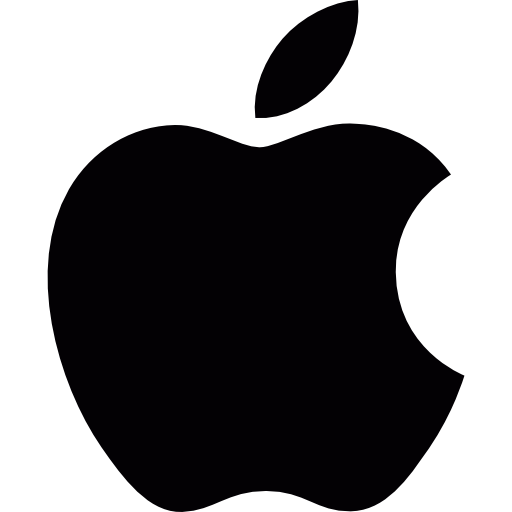
Die Gründe dafür MacOS wird nicht auf Ihrem Macbook-Computer installiert
Zunächst wird es zwingend Finde den Ursprung des Problems, um bereitstellen zu können wirksame und angemessene Korrekturmaßnahmen. Daher haben wir für Sie die häufigsten Gründe dafür herausgesucht MacOS wird nicht auf Ihrem Computer installiert Macbook.
Erstens kann es ein Konflikt mit aktuellem Betriebssystem von deinem Computer. Es ist auch möglich, dass dieSystemspeichereinheit soit entzündet, verdorben oder einfach unzureichend.
Es ist sehr üblich, dass, wenn Sie nicht in der Lage sind, zu installieren MacOS auf deinem Computer, Freiraum auch am System insuffizient und lässt keine Installation zu. Manchmal dein Gerät Macbook startet nicht richtig mit dem Bootloader und die Behandlungsräume. Volllastparameter.
Das Problem kann auch auftreten, wenn Sie versuchen, a . zu installieren Raubkopien oder unvollständige Version du Betriebssystem. Es ist auch möglich, dass die Netzwerkeinstellungen die Installation von blockieren MacOS auf deinem Computer.
Dann sind ganz einfache Parameter wie dieZeit oder Datum Systemstandard kann die Ursache für das Problem bei der Installation sein MacOS auf Ihrem Computer, genau wie die Tatsache, dass mehrere Benutzer sind mit dem System verbunden.
Die Schritte, die Sie befolgen müssen, um die Installation von sicherzustellen MacOS auf Ihrem Apple-Gerät
Zuerst müssen Sie ein paar einfache Kontrollen durchführen: Stellen Sie sicher, dass Sie immer dieApple Store Wenn Sie herunterladen möchten, dann installieren MacOS auf Ihrem Gerät Apple. Dies verhindert, dass beschädigte oder infizierte Dateien auf ungesicherten Download-Sites gefunden werden. Darüber hinaus empfehlen wir Ihnen dringend, die Einzelbenutzermodus auf Ihrem Gerät Apple. Wenn Sie mehrere Benutzerkonten haben, kann dies den reibungslosen Ablauf der Installation von beeinträchtigen MacOS auf deinem Computer.
Wenn MacOS nicht auf Ihrem Computer installiert werden konnte, starten Sie neu und installieren Sie Ihr Macbook erneut
Dazu müssen Sie nur starte dein system neu. Wenn es fertig ist, wird es dann notwendig sein Installieren Sie das Betriebssystem neu. Gehen Sie wie folgt vor, um das System Ihres Mac neu zu installieren:
- Gehe ins Menü Pomme von Ihrem Gerät Apple (der kleine schwarze Apfel oben links auf Ihrem Computerbildschirm)
- Drücken Sie Wiederaufnahme (Wenn das nicht funktioniert, verwenden Sie direkt den Netzschalter, indem Sie ihn einige Sekunden lang gedrückt halten; Sie müssen diesen Knopf nur erneut kurz drücken, um Ihr Gerät wieder einzuschalten Apple)
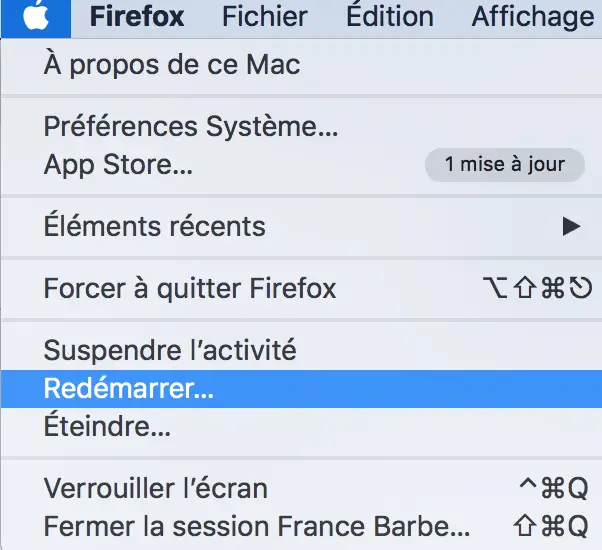
- Halten Sie die Tasten gedrückt Bestellungen et R gedrückt, sobald Sie den Startton Ihres Geräts hören Apple
- Lassen Sie die Tasten los Bestellungen et R wenn das System Ihres Geräts Apple startet im Wiederherstellungsmodus
- Wenn das Fenster MacOS-Dienstprogramme auf Ihrem Computerbildschirm angezeigt wird, klicken Sie dann auf wieder einstellen MacOS
- Folgen Sie den Anweisungen auf dem Bildschirm Ihres Geräts Apple
In den meisten Fällen ermöglichen diese Manipulationen eine korrekte Installation MacOS auf deinem Computer.
Wenn der freie Speicherplatz auf dem System nicht ausreicht, kann Mac OS nicht auf Ihrem Computer installiert werden
Tatsächlich ist die Installation von MacOS notwendig un ausreichend Mac-Speicherplatz damit der Vorgang vollständig abläuft. Sie finden dann in Dieser Artikel Kommentar Überprüfen Sie die Speicherkapazität Ihres Macbook-Geräts.
Wenn Sie feststellen, dass dienicht genügend Speicherplatz für die Installation von MacOS auf Ihrem Computer ist es dann notwendig Speicherplatz freigeben. Sie finden in Dieser Artikel alle Schritte, die Sie befolgen müssen, um Geben Sie Speicherplatz auf Ihrem Apple-Gerät frei.
Die Standardzeit und das Datum des Systems können die Ursache für das Problem bei der Installation sein MacOS
Wenn Datum und Uhrzeit Ihres Computers nicht korrekt sind, wird eine conflit mit Letztes Update, wodurch Ihr Gerät verhindert wird Apple installiere das Update von MacOS. Um dieses Problem zu lösen, könnte nichts einfacher sein:
- Gehe ins Menü Pomme von Ihrem Gerät Apple
- geöffnet Systemeinstellungen
- wählen Datum und Uhrzeit
Sie haben dann die Wahl, Datum und Uhrzeit manuell einzustellen oder sich für die automatische Funktion zu entscheiden (die sicherer ist).
Wenn Sie MacOS immer noch nicht auf Ihrem Computer installieren können, fahren Sie mit dem NVRAM-Reset fort
Es ist möglich, dass ein Artikel im NVRAM trat ein conflit mit der Installation von MacOS auf deinem Computer. In diesem Fall müssen Sie nur die NVRAM um mit der Installation von fortfahren zu können MacOS. Um dies zu tun, sind die folgenden Schritte auszuführen:
- Schalten Sie Ihr Gerät aus und wieder ein Macbook indem du die Tasten gedrückt hältst Option, Bestellungen, P et R einige Sekunden gedrückt halten
- Sie können die Tasten loslassen Bestellungen, P et R wenn Sie beim zweiten Ton den Startton hören oder wenn das Logo Apple erscheint und verschwindet zum zweiten Mal von Ihrem Computerbildschirm Macbook

